今さら聞けない!Pinterestの使い方【完全ガイド】|登録方法~企業活用事例まで
2012/03/15
Pinterestとは?その使い方、使いこなし方を徹底的にご説明します。
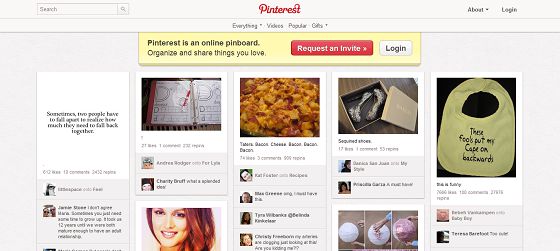
みなさんもうPinterestは使っていますか?
ご存知のようにPinterestとは、北米を中心に使われている今ものすごい勢いでユーザーを集めているSNSで、画像の収集・共有によって人と交流することができます。
・Pinterestって何?
・登録したけどイマイチわからない
・もっと使いこなしたい
・ビジネス用途が知りたい
今回の記事では、こうした今さら人に聞けないPinterestの使い方、Pinterest事情を網羅的にご紹介していきます。
-
- ■目次
1.Pinterestの勢いを数字で見る
2.Pinterestに登録する
3.Pinterestを活用する
4.Pinterestを楽しむ上でぜひフォローしたい人
5.企業活用事例
1.Pinterestの勢いを数字で見る
ユニークユーザーが1000万人を突破
サイトが公開されたのは2010年3月ですが、2011年の8月頃、米国の雑誌”Time”に「2011年ベストウェブサイト50」に選ばれたことなどをきっかけに、本格的にユーザー数が伸び始めました。
現在はユニークユーザー数が1000万人を突破しています。
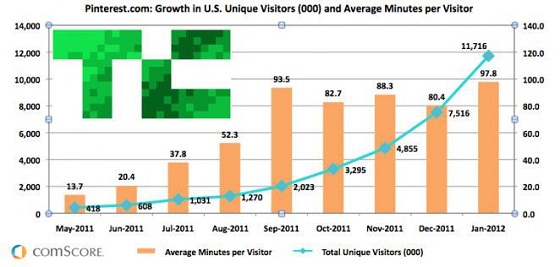
25~44歳の女性が多い
特に女性からの絶大な人気を集めていて、約8割が女性ユーザーであるようです。
下図はPinterestのユーザーの年齢層と性別の分布図になっています。
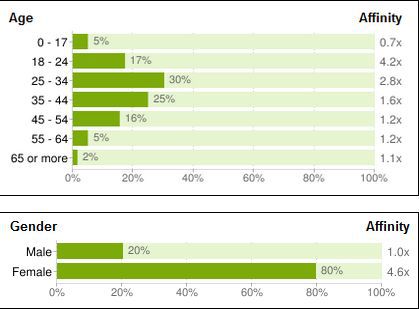
中でも25~44歳の女性が最も厚い層を形成しています。これらの統計はマーケティング面でおおいに役立ちそうです。
Pinterestの滞在時間は毎月平均89分
Pinterestはサイト来訪者が多いだけではなく、一人一人の滞在時間もかなり長いようです。
comScore調べによると、2012年1月にユーザー一人がPinterestに滞在した時間は平均89分で、Tumblrと同じくFacebookに次いで2位につけています。
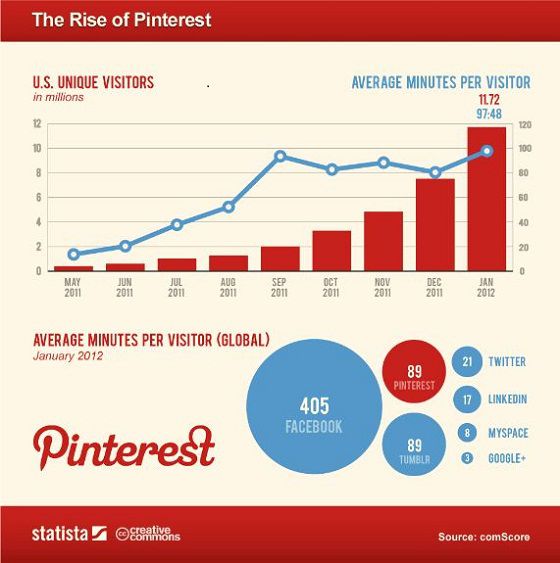
このデータではユーザーの滞在時間分布には触れられていないので、Pinterestユーザーの多くはサイトを頻繁に活用しているのか、それとも一部のヘビーユーザーが平均値を押し上げているのかまでは分かりません。
しかし滞在時間が長いということはサイトからの大きな流入を見込めますし、オンラインマーケティングのやりやすい環境であると言えます。
参照元率は3.6%
トラフィック的にはどのような効果があるのでしょうか。
下図はshareaholicが発表した2011年12月と2012年1月の各媒体からの流入データです。
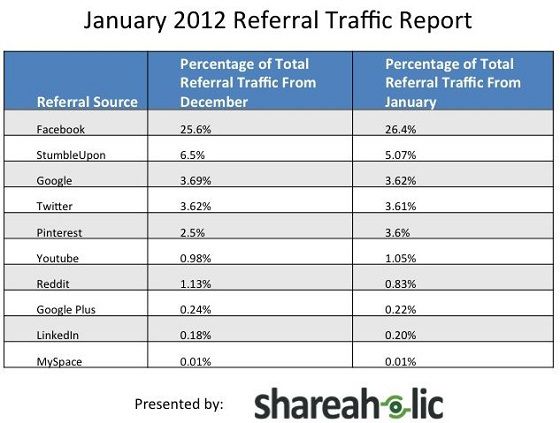
20万以上の出版社から、合算で各月のユニークビジターが2億6千万を上回るデータ群をサンプルとしています。
(参照元<http://blog.shareaholic.com/2012/01/pinterest-referral-traffic/>)
1月の流入元メディアにおけるPinterestの割合は、26.4%と圧倒的なFacebookを除けば、検索エンジンのGeogle、X(Twitter)に次いで高い数値を示しています。
今のPinterestの成長の勢いやサイトの特性も鑑みると、まだまだ流入も増えていくと考えられます。
2.Pinterestに登録する
登録の仕方
Pinterestに登録する方法は二通りあります。いずれも招待制となっていて、Pinterestに招待してもらうか、知人に招待してもらうかの違いです。
1.申請メールを送って、Pinterestの許可を待つ
2.すでに参加している知人に招待してもらう
1.申請メールを送って、Pinterestの許可を待つ
まずPinterestのホーム画面を出します。画面上部の「Request an invite」をクリック。
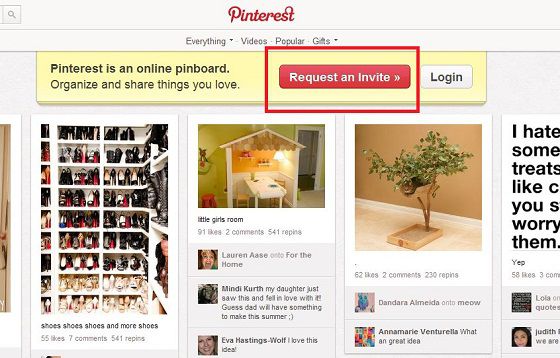
以下の画面が表示されるので、登録したいメールアドレスを入力する。

メールアドレスを入力したら、Pinterest側からの招待を待ちましょう。
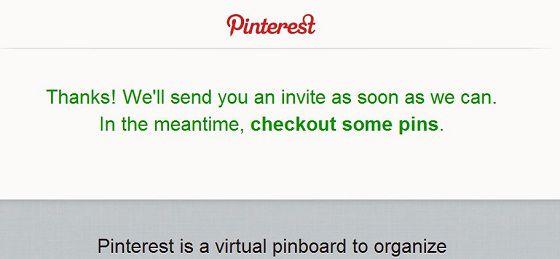
2.すでに参加している知人に招待してもらう
知人がすでにPinterestに参加している場合、その人から直接招待してもらうこともできます。
まずログイン画面の右上から、「Invite Friends」をクリックします。(招待する側)
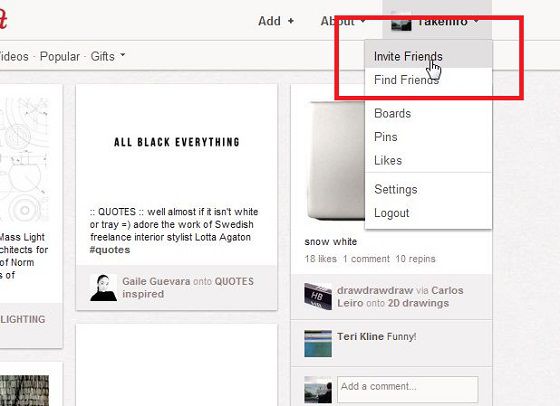
次に招待したい人のアドレスを入力します。(招待する側)
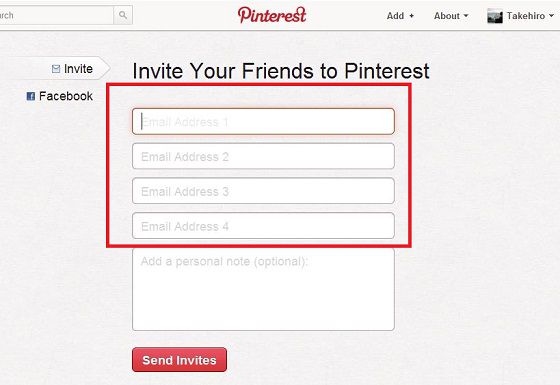
招待後、以下のようなメールが招待してもらう人に届けばそこから登録できます。(招待される側)
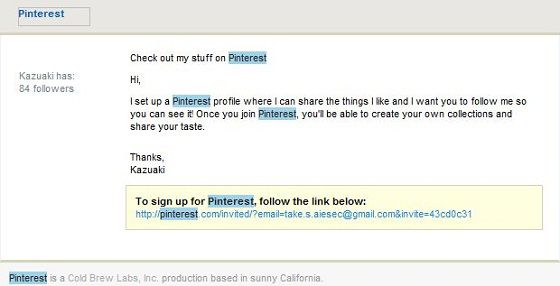
登録後最低限やっておくべきこと(やっておくべきこと)
登録を進めていくと、以下のような画面が表示されます。

Pinterestでピンするには”Pin It”ボタンというものが必要になるのですが、その設置方法について記載されています。動画でも解説されているので、迷うことなくできます。
まず以下のように、”Pin It”ボタンと、ボタンを取り付けたいブラウザを重ねて開きます。

“Pin It”ボタンをクリックしたまま、ボタンを取り付けたいブラウザのブックマックバーまで持っていきます。すると、ブックマックバーに”Pin It”ボタンが表示されます。
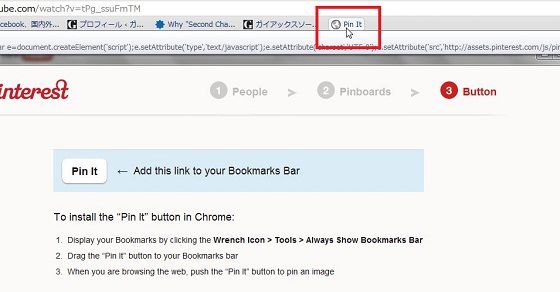
今後ピンする際には、ボタンのあるブラウザから操作することになります。画像をピンする方法に関しては後述します。
利用規約5つ
Pinterestは全ユーザーがこのサービスを気持ちよく使えるためのガイドラインを規定しています。
運営側としてはやはり、商業的すぎるものや公序良俗に反するものではなく、お互いが純粋に交流できるコンテンツをシェアしてほしいようです。
1.礼儀正しくいよう
人の好みはそれぞれだが、敬意を持ってコメントなどするようにしよう。
2.ソースを明らかにしよう
Geogleの画像検索やブログエントリーからではなく、大元のソースからPinするようにしよう。
3.自己プロモーションのためには使わない
誇れるものにはピンすればいいが、単なる自己プロモーションの道具として使うのはやめよう。
4.違反コンテンツは報告しよう
裸体や不快な思いをさせるコンテンツは許可しない。見つけたら“Report Content”で報告を。
5.Pinterestをより良くするよう提案しよう
Pinterestはまだ始まったばかり。どこが上手くいっていて、どこがダメなのかを教えてほしい。
他のSNSと連動している
FacebookかX(Twitter)のアカウントを持っている人は、そちらのアカウントからPinterestにログインすることができます。
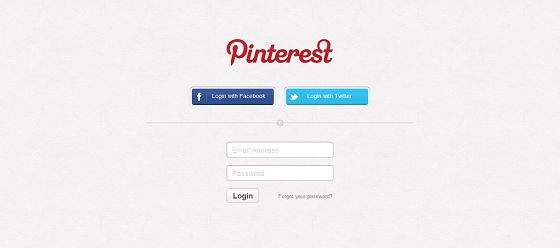
上記のアカウントでログインしている場合、いくつかの部分でPinterestとの連動が図られます。連動する箇所と、その変更方法を提示しておきますので、情報公開範囲をコントロールしたい方は参考にしてみてください。
※今回キャプチャはFacebook連動のものを扱います。
1.Pinしたことが自動で投稿される
初期設定ではピンすると、そのアクティビティが自動的に投稿されるようになっています。
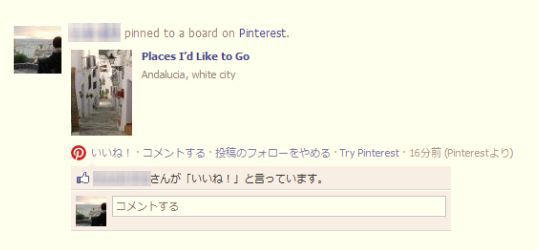
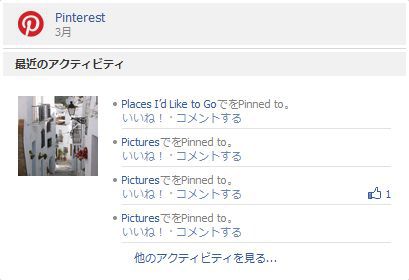
Facebookでは、ピンした写真も一緒に投稿されるようです。
変更の仕方
まず右上のドロップダウンメニューから「Setting」をクリックします。
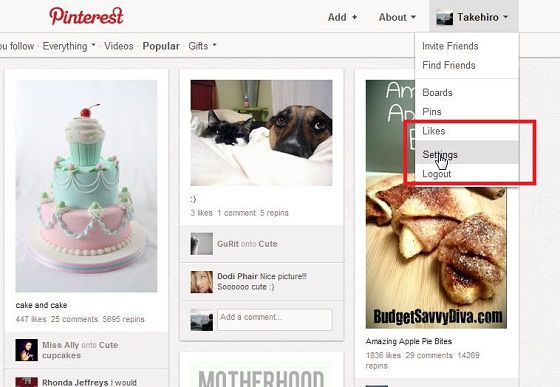
次に「Add Pinterest to Facebook Timeline」をOFFにします。
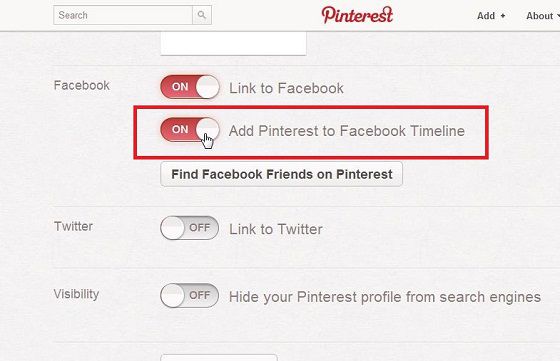
以上で完了です。
2.Pinterestのプロフィール画面からアカウントにリンクする
FacebookかX(Twitter)のアカウントでログインした場合、プロフィール画面にそれらのアカウントで使用しているプロフィール画像が使われ、アイコンでリンクが貼られます。
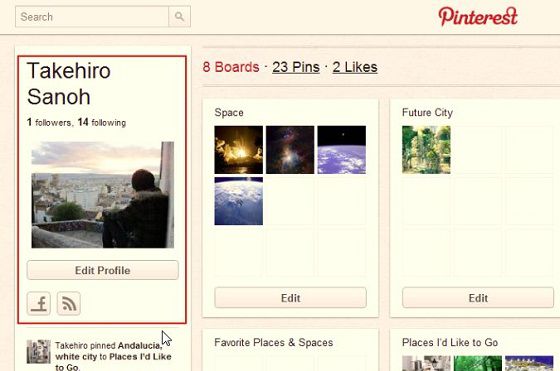
Pinterestは国籍をあまり気にせずに利用しているユーザーが多いため、全く所縁のない海外ユーザーのアカウントにも接触する可能性が高いです。
Pinterestをリアルの関係性とは違う形で活用したいという人は、アカウントにリンクしない状態にしておくことをオススメします。
変更の仕方
先ほど同様、右上のドロップダウンメニューから「Setting」をクリックします。
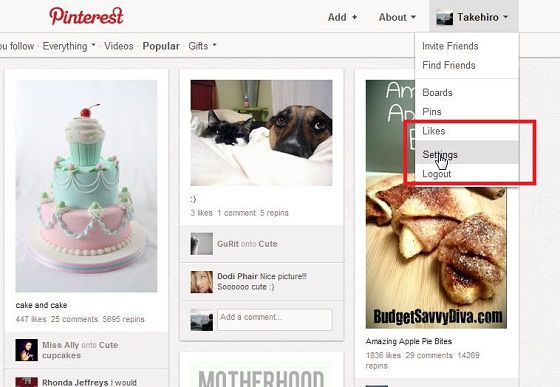
次に、「Link to Facebook」をOFFにします。
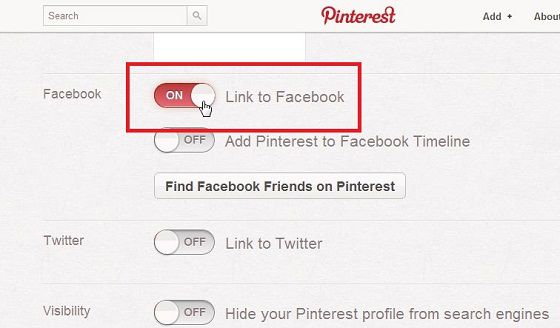
以上で完了です。
Pinした画像のURLに飛ばせる
ボードにピンされている画像をクリックすると、その画像がweb上にある場合、ユーザーがピンする際に閲覧したURLへリンクします。
つまり使い方としては、好きな画像をピンして楽しむのはもちろん、お気に入りの画像サイトがある場合や、画像数が多すぎて一度にピンしきれないサイトなどを自分のボードに画像リンクとしてピンすることもできるのです。
以下はピン先のドメインランキングです。ピンされる画像において、各ドメインが占める割合を示しています。
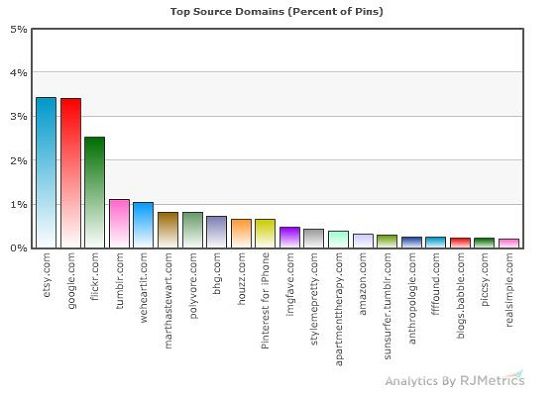
2位にGoogleが来ています。サーチエンジンの画像検索からピンしているユーザーが非常に多いことが伺えます。
利用規約にもあるように、なるべく画像の元サイトを開くようにしましょう。上記の通り、ピンした画像はURLで保存されているため、元サイトにリンクしている方が他ユーザーにも喜ばれます。
3.Pinterestを活用する
どういうことができるのか
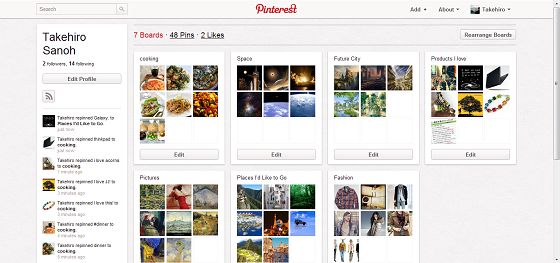
まずはPinterestの基本的な操作を紹介していきます。
画像をPinする
では実際に画像をPinしてみましょう。
まずはPinしたい画像をブラウザに表示します。
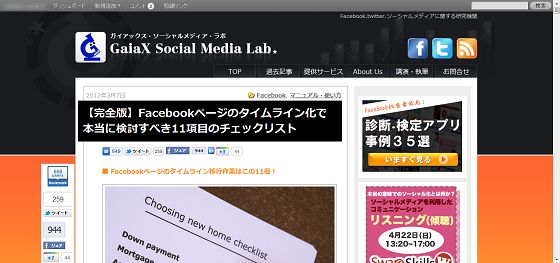
続いてブックマークバーの”Pin It”をクリック。
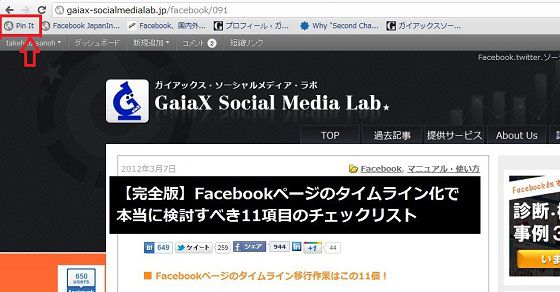
同ページにある画像が全て並びますので、その中からPinしたい画像を選択します。
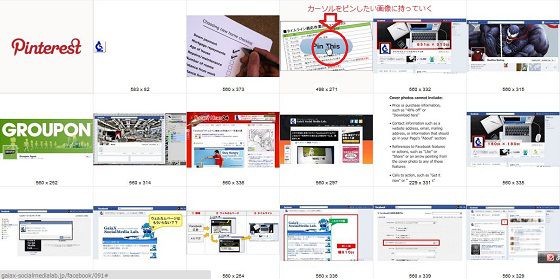
Pinしたいボードを選択し、Descriptionにコメントを記載します。
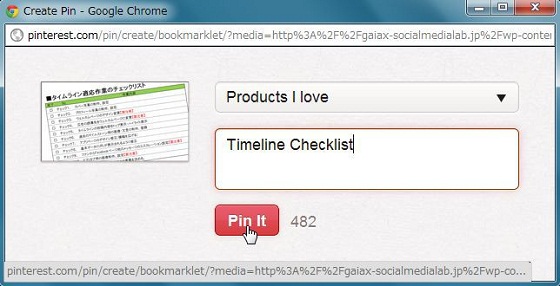
以下の画面が出たらピン完了です!
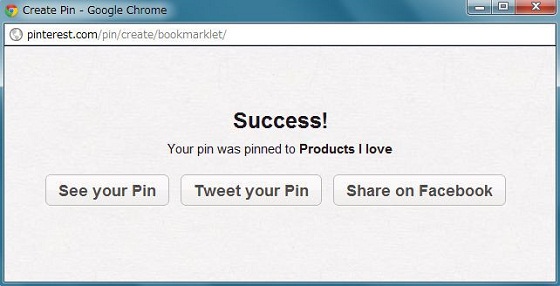
新しくボードを作る
Pinした画像を張り付けられるボードですが、登録したばかりの頃はPinterestが指定したカテゴリでのボードを使っている方がほとんどだと思います。
画像をPinして楽しむのに慣れてきたら、ぜひ自分の趣向に沿ったボードをいくつか作成してみましょう。
なるべく絞ったテーマごとに作成すると、同じ趣味を持つ他のユーザーからの興味を引きやすいようです。
まずユーザー画面上部の「Add+」をクリックし、次の画面で「Create a Board」を選択します。
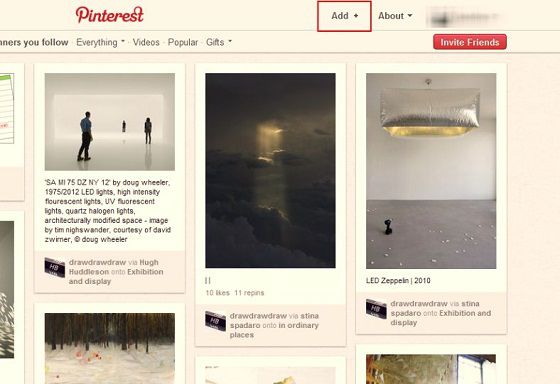
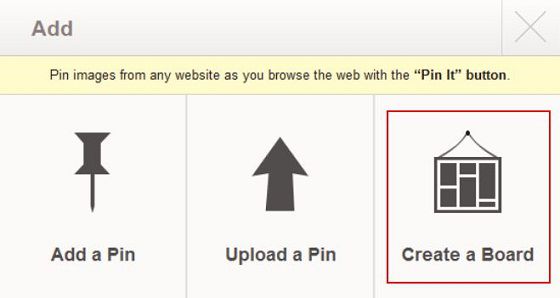
ボードの名前を記入し、ボードのカテゴリを選択する。基本的には個人でボードを作成するが、複数人で一つのボードを共有して作成したいときは「+My Contribution」に印をつけます。
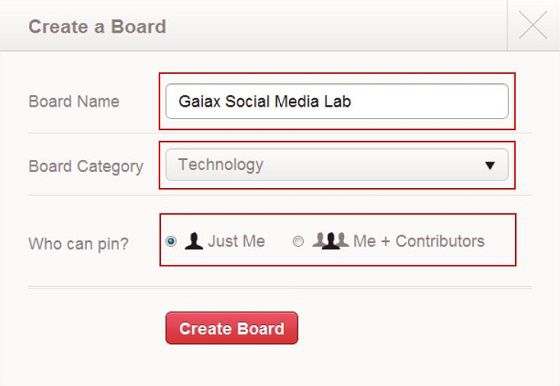
他人がPinした画像を見る
自分が気に入った画像をピンしておくだけでなく、他人がピンした画像もリアルタイムで見ることができます。
通常のログイン画面からは、自分がフォローしている人がピンした画像のみが流れてくるようになっています。
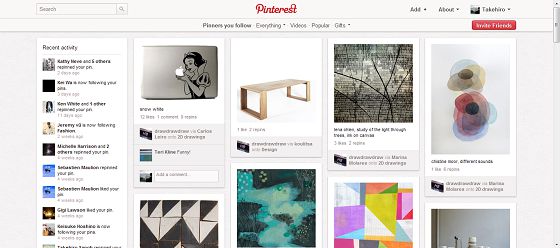
初期段階では登録時に、興味分野から自動的にフォローした人たちの画像が見えている状態です。
自分と趣向の似ているユーザーを見つけるためには、以下の手順に沿って探すことをおすすめします!
UI上部の「Everything」をクリックすると、全てのPinterestユーザーがピンした画像を見ることができます。
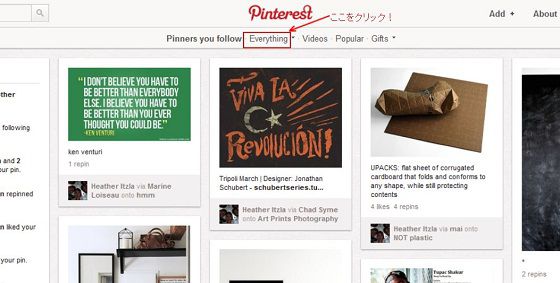
リアルタイムで更新されていきますので、上記の状態からでは好みのユーザーを見つけることは難しいでしょう。
今度は先ほどクリックした「Everything」にカーソルだけ合わせます。すると計32個のカテゴリが表示されるので、自分の探したい分野の画像のカテゴリを選択しましょう。
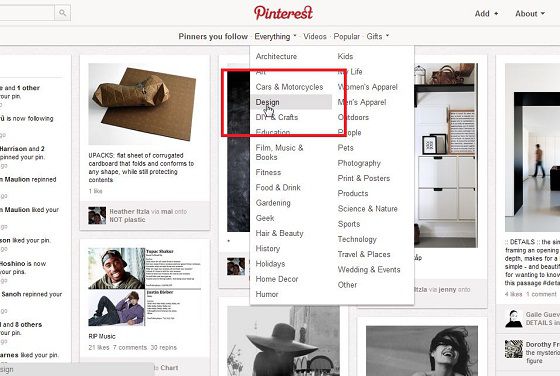
今回はDesignを選択したので、Design関係の画像が並びます。
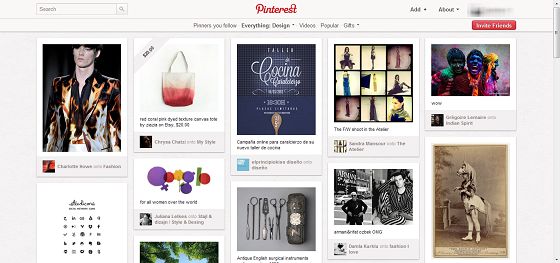
興味が湧いた画像を見つけたら、その下部に注目しましょう。ピンした人の名前と、その画像がピンされているボードの名前が表示されています。
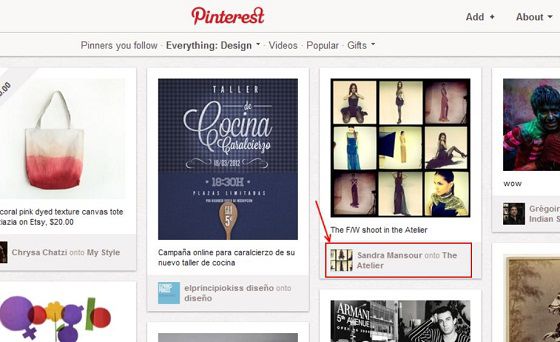
名前をクリックするとその人のページへ飛ぶことができます。
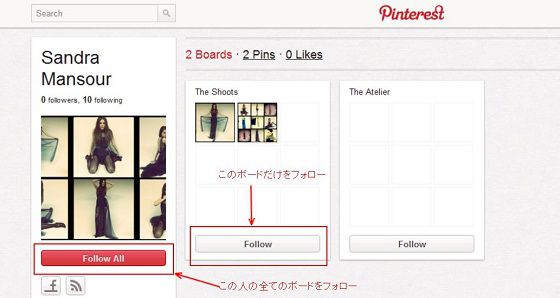
「Forrow All」をクリックするとその人がピンする全ての画像をフォローすることができ、ボードごとにある「Forrow」をクリックすると、特定のボードにピンされる画像のみをフォローすることが可能になります。
他人がPinした画像に反応する
次に他人がピンした画像に対する反応の仕方をご紹介します。
写真の上にカーソルを合わせると「Repin」、「like」、「Comment」の三つのボタンが出てきます。
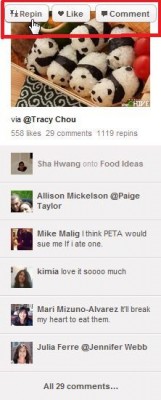
これらはそれぞれ、、
・「Repin」・・・その画像を自分のボードにピンする
・「Like」・・・その画像をお気に入りに入れる
・「Comment」・・・その画像にコメントする
となっています。また写真の下には、各アクションがどの程度行われたか記載されています。
感覚としてはそれぞれ、X(Twitter)の「リツイート」、「お気に入りに追加」、「リプライ」のような機能になっています。
Pinterestは基本的には視覚的に繋がるSNSですので、慣れないうちは「Repin」、「Like」を中心に楽しむといいでしょう。
※「Like」した画像は自分のページの「Likes」をクリックすると一覧で見られます。
様々な方法で活用してみる
気に入った画像をpinするだけ。
Pinterestの機能は多くのSNSに比べてとてもシンプルな作りとなっていますが、様々な目的に利用できます。
自分なりの活用スタイルを見つけることで、より充実したPinterestライフが送れること間違いなしです!
私生活のアイデアの参考にする
Pinterestユーザーにはセンスのいい人が大勢います。
特に服、雑貨、料理など他人がピンした画像を集めていく過程で、インスピレーションが湧くこともあるかも知れません。
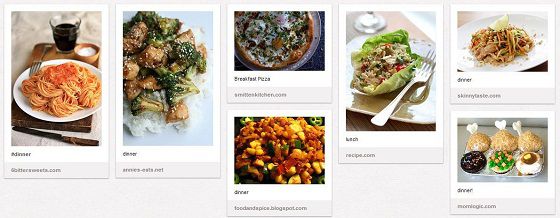
眺めているだけでも非常に勉強になります。
ブックマーク的に使う
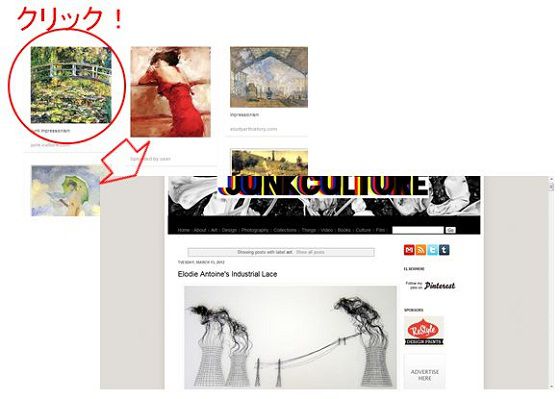
Pinterestは写真元サイトにアクセスすることができます。その特性を上手く利用して、ブックマーク的に使うことも可能です。
伝えたいメッセージを画像に乗せて発信する
メッセージ性の強い画像をピンして発信していくことも、Pinterest活用法の一つと言えます。
観光や地域振興に携わっている人がその地の風景を集めていったり、様々な問題を訴える手段としても使えます。
著作権問題は大丈夫なのか!?
Pinterestはボタン一つで手軽に画像をシェアして楽しめる非常にお手軽なサービスです。
Web上のサイトから画像をピンするのに、著作権を気にしないでいるユーザーもかなり多くいることでしょう。
通販のような商用サイトからのピンは喜ばれる可能性が高そうですが、無断転載禁止を掲げるサイトも多数存在します。
Pinterestとしてはピンを防止するタグと、またはピンを歓迎する”Pin It”ボタンを使い分けることを推奨しています。
ピンを防止する
画像をピンされたくない場合、以下のタグを該当ページのフッダーに入れることで対応できるようです。

”Pin IT”ボタンをつける
”はてブ”ボタンや”いいね!”ボタンのように、”Pin It”のボタンをページに置くことができます。
サイト側はピンしても大丈夫、またはピンしてほしいURLに対しては、”Pin It” ボタン設置することで、ユーザーも安心して画像をピンすることができます。
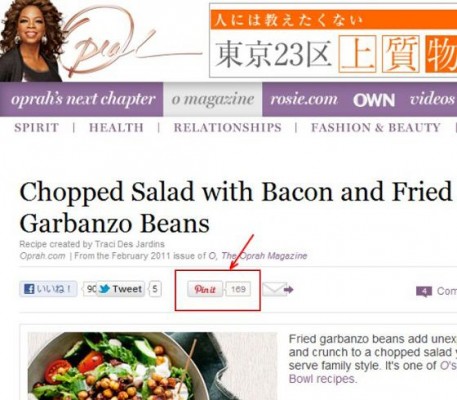
4.Pinterestを楽しむ上でぜひフォローしたい人
始めたばかりの頃はなかなかフォロー・フォロワーが増えず、交流があまり活発でない状態にあります。
Pintetestユーザーの中にはかなりセンスのいい画像を流す人もいますので、彼らからそういうセンスを盗み取るのも一つの楽しみ方でしょう。
- 今最もフォローされている10人
- 各分野においてフォローしておいた方がいい人物
をそれぞれ挙げましたので、参考にしていただければと思います。
今最もフォローされている10人
Mashable調べで、世界で最もフォロワーが多い10人を紹介します。
1.Jane Wang
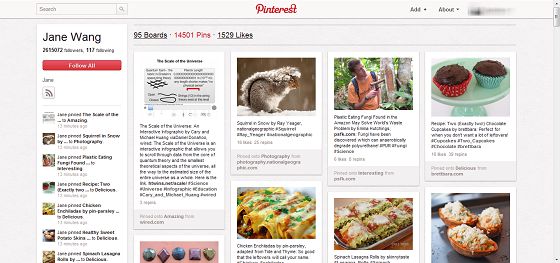
2.Christine Martinez
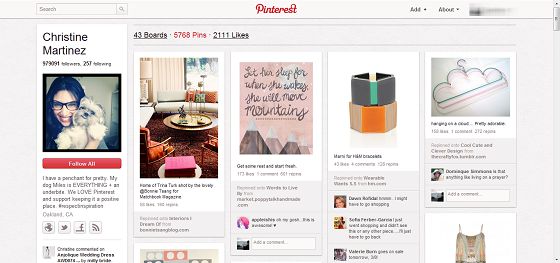
3.Ben Silbermann
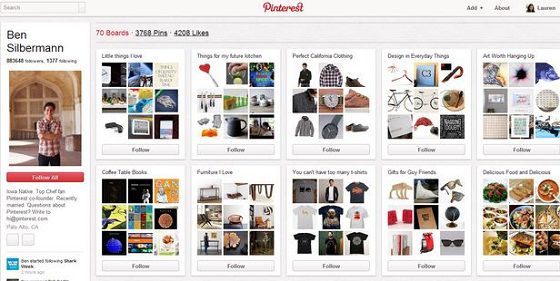
4.Jennifer Chong
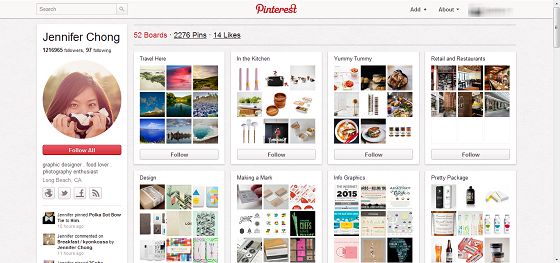
5.Joy Cho

6.Evan Sharp
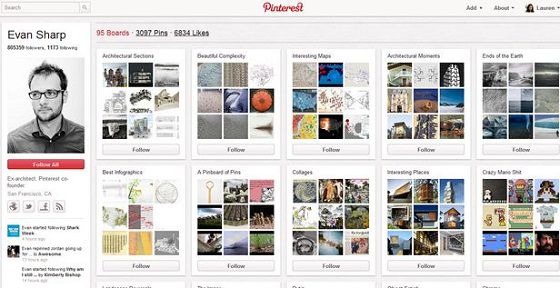
7.Maia McDonald
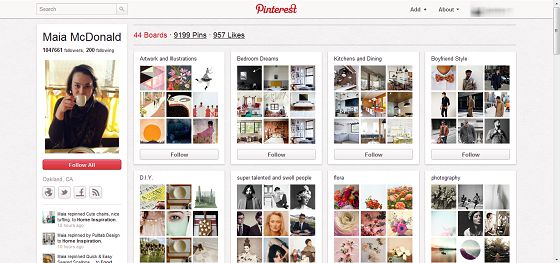
8.Caitlin Cawley
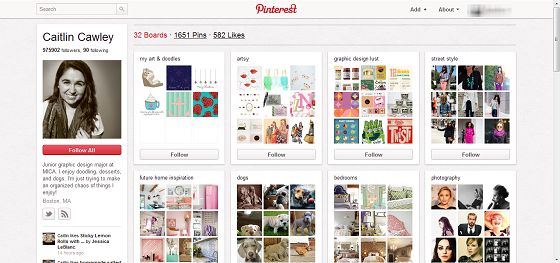
9.Mike D
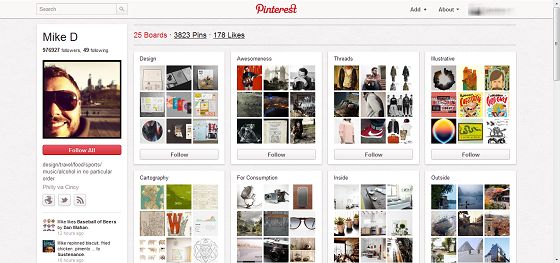
10.Daniel Bear Hunley
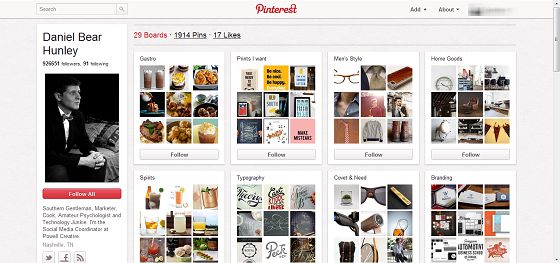
4.企業活用事例
参照元に占める割合からも分かるように、Pinterestは上手に使えばかなりのマーケティング機能も発揮してくれます。
企業がPinterestを使う場合、商業的すぎず、それでいてユーザーの中に入り込む必要があります。
今後Pinterestをブランディングやマーケティングに活用していく際に参考にして頂ければと思います。
Kitchens.com
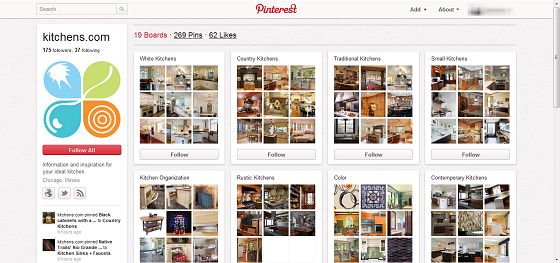
概要
Kitchens.comは1996年にシカゴに設立され、年間720万人の来訪者を抱える、キッチン用品全般を扱っているWebサイトです。
ボード一覧
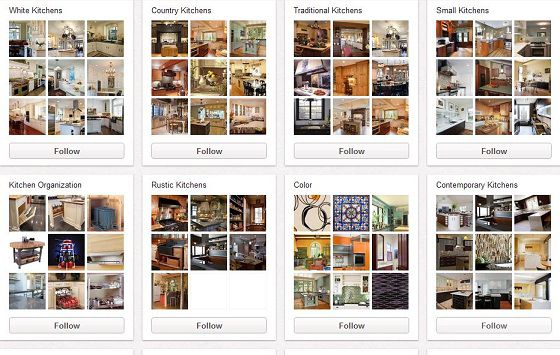
活用方法
Kitchens.comはPinterestでのマーケティングは非常にシンプルな使い方をしています。
多くのボードは扱うキッチン画像のタイプで分け(白いキッチン、伝統的なキッチンなど)、それ以外もキッチン周りの器具や小物、レシピなど、テーマ別にボードを作成しています。
ボード一覧を見ると、どのボードも200前後のフォロワーを獲得していることが分かります。
キッチンはかなり普遍性のあるコンテンツですから、好みの違いはあれど、いずれかの傾向に興味を示す可能性は高いと言えるでしょう。
フォロワーの絶対数からも、Pinterest流入の収益はまだそんなに高くはないと考えられますが、日常的な接触回数を増やすことで、単なる願望ではなくそこから顧客へと繋げることができます。
BHLDN
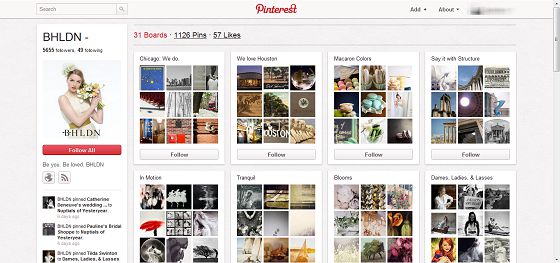
ボード一覧
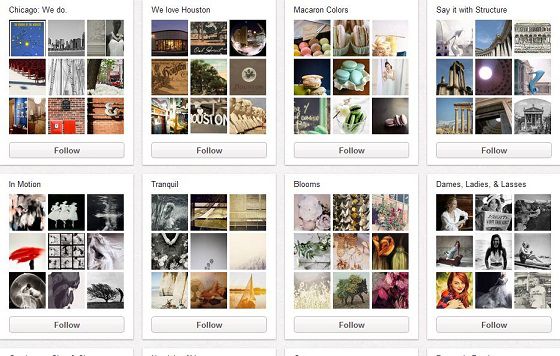
以上、という事で『今さら聞けない!Pinterestの使い方【完全ガイド】|登録方法~企業活用事例まで』でした。
(執筆 左納、編集 井出:Facebook、X(Twitter))
▼ガイアックス提供サービス一覧
SNSマーケティング支援サービスTOP
SNS(Facebook・X(Twitter)・Instagram・LINE)運用代行サービス
SNS(Facebook・X(Twitter)・Instagram・LINE)コンサルティングサービス
SNS(Facebook・X(Twitter)・Instagram)広告運用サービス
Facebookアプリ(懸賞・コンテスト・検定)サービス
この記事を書いた人:ソーシャルメディアラボ編集部













